CPU, централния процесор изпълнява основните функции на компютъра. Тази системна помощна програма е известна още като процесор или микропроцесор на системата. Използването на процесора показва процесорната мощност на работещ компютър. В случай, че вашата система се опитва да изпълнява повече, отколкото може, това се обозначава като високо натоварване на процесора. 100% използване на процесора означава, че вашият компютър върши повече работа от капацитета си. Има определени програми, които могат да накарат процесора ви да работи повече, отколкото трябва и Skype е една от тях. Въпреки че Skype е полезен инструмент, той може да забави вашата система и да увеличи използването на паметта на вашия процесор. Ако компютърът ви реагира бавно и замръзва често, тогава нашето ръководство за високо натоварване на процесора на Skype Windows 10 ще ви помогне много. В днешния документ ще обсъдим различни начини, по които можете да коригирате Sype, използвайки твърде много CPU. Заедно с това ще бъдете информирани и за причините зад Skype за бизнес високо използване на процесора. Затова нека да започнем с коригирането на Skype и да се уверим, че използването на вашия процесор е в границите.
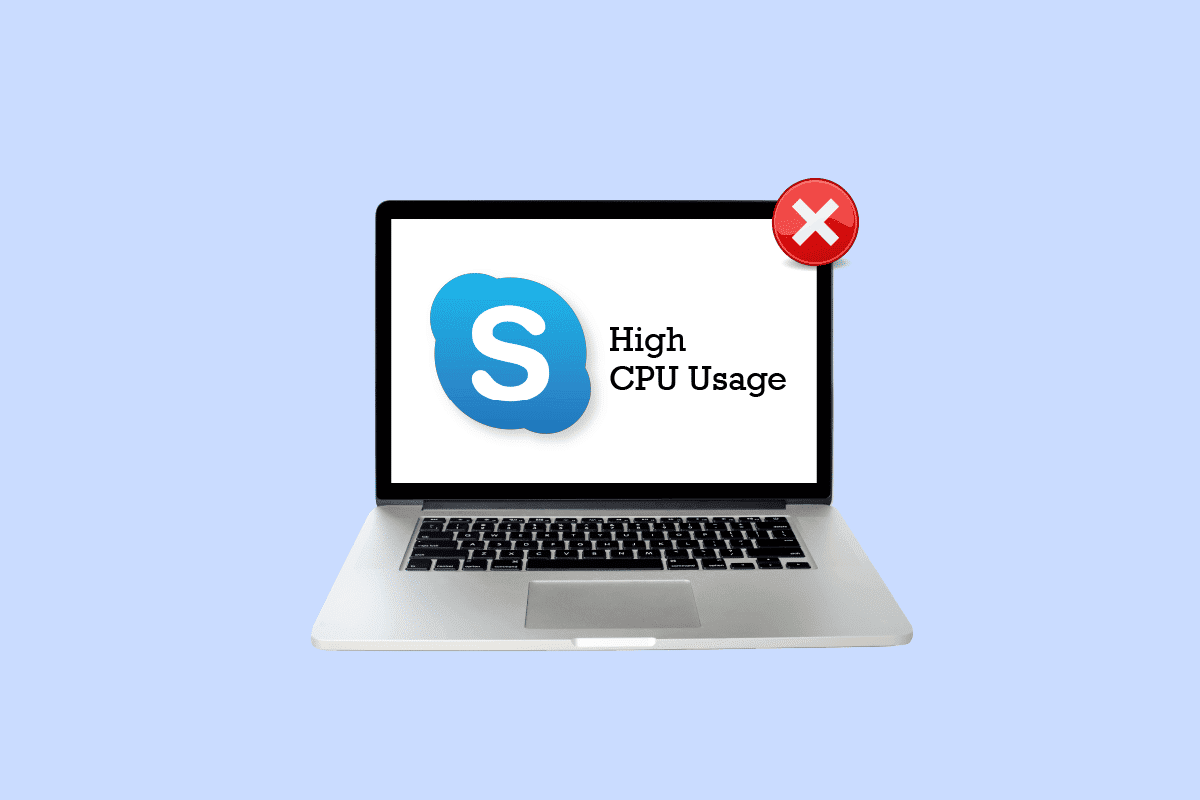
Съдържание
Как да коригирате високото използване на процесора на Skype в Windows 10
Продължете да четете, за да научите подробно за методите за отстраняване на неизправности за решаване на Skype, използващ твърде много процесор на Windows 10.
Какво води до високо натоварване на процесора на Skype в Windows 10?
Обикновено високата консумация на процесора възниква, когато се стартира програма или се стартира приложение в системата. Това се случва, защото приложението се опитва да навакса хронологията. Докато използвате конкретно Skype, ако сте забелязали, че системата ви изостава, тогава следните причини могат да предизвикат този проблем:
- Ниска RAM памет на системата.
- Намеса на фонови приложения.
- Напрегнете чрез визуални ефекти и анимация в системата.
- Остаряла версия на приложението.
- Повредени системни файлове на приложението.
Как да коригирате Skype, използвайки твърде много процесор
Сега, след като сте наясно с причините, които могат да накарат Skype да доведе до високо натоварване на процесора, е време да коригирате бавната работа на вашия компютър с помощта на следните предоставени методи. Можете да опитате тези тествани методи, както са посочени, за да получите оптимални резултати.
Метод 1: Освободете RAM пространство
Приложението Skype, инсталирано във вашата система, изисква достатъчно RAM, например поне 2 GB RAM за необезпокоявано изживяване. В случай че системата ви работи с по-малко от 2 GB RAM, това може да доведе до високо натоварване на процесора на Skype за бизнеса. Следователно трябва да се уверите, че имате поне 4 GB RAM на вашия компютър, за да стартирате Skype и други програми без никакви проблеми. Можете да опитате да надстроите системната си RAM памет или да я освободите, за да освободите място за полезни приложения като Skype, за да работят безпроблемно и да разрешат проблеми със зареждането на процесора. Можете да научите как да освободите RAM на вашия компютър с Windows 10 и с помощта на нашето ръководство.

Метод 2: Затворете фоновите приложения
Друга причина, която обсъдихме по-горе, са фоновите приложения, които могат да пречат на Skype. Има много програми, които могат да превърнат Skype в ресурсоемко приложение. Тези програми обикновено са инструменти за подобряване на системата, които могат да променят поведението на други приложения към вашия компютър, което в крайна сметка води до високо натоварване на процесора на Skype Windows 10, в случая на Skype. Следователно е важно незабавно да затворите такива фонови приложения от компютъра си, за да облекчите натоварването на процесора. Можете да научите всичко за това как да деактивирате фоновите приложения в Windows 10 с помощта на нашето информативно ръководство.

Метод 3: Задайте Visual Effects на Best Performance
Докато визуалните ефекти са чудесни за системи с достатъчно RAM, те са натоварване за други, които имат малко RAM. В този случай става изключително важно да настроите визуалните ефекти и анимацията на най-добрата производителност на вашия компютър, за да сте сигурни, че проблемът с твърде много CPU на Skype е разрешен. Можете да коригирате настройките за визуални ефекти на вашия компютър с Windows, като използвате стъпките, дадени по-долу:
1. Натиснете едновременно клавишите Windows + E, за да стартирате File Explorer на вашия компютър.
2. След това щракнете с десния бутон върху Този компютър и щракнете върху Свойства в менюто му.

3. В прозореца Информация щракнете върху Разширени системни настройки.

4. След това в прозореца със свойства на системата щракнете върху Настройки… под раздела Разширени.

5. Накрая, в раздела Визуални ефекти, изберете опцията Adjust for best performance и щракнете върху OK.

Метод 4: Актуализирайте приложението Skype
Навреме се пускат нови актуализации за приложения, които включват по-добър изходен код от предишната версия на приложението. Същият е случаят със Skype, при който по-старата версия на приложението не може да изпълни усъвършенствания процесор на вашия работен плот и следователно води до високо натоварване на процесора на Skype за бизнеса. В този случай трябва да инсталирате най-новата налична версия за Skype, като използвате стъпките, изброени по-долу:
1. Отворете Microsoft Store от менюто „Старт“ на вашия компютър с Windows.

2. След това щракнете върху Библиотека в Microsoft Store.

3. Сега щракнете върху Получаване на актуализации в библиотеката.

В случай, че има налична актуализация за Skype, тя ще се инсталира автоматично на вашата система. След като бъде инсталиран, можете да опитате да стартирате новата версия на Skype и да проверите използването на вашия процесор.
Метод 5: Преинсталирайте приложението Skype
Последният метод, който можете да опитате да разрешите високото използване на процесора на Skype в Windows 10, включва преинсталиране на приложението. Можете да изберете това решение, ако никой от описаните по-горе методи не е от полза. Инсталирането на новото копие на Skype ще ви помогне да се отървете от проблеми с файловете на приложението и други грешки, които може да доведат до високо натоварване на процесора. За да инсталирате отново Skype на вашия компютър, следвайте инструкциите по-долу:
1. Отворете Настройки на вашия компютър с Windows, като натиснете клавишите Windows + I едновременно.
2. От наличните опции щракнете върху Приложения.

3. Сега в Приложения и функции щракнете върху Skype и изберете Деинсталиране.

4. Отново щракнете върху Деинсталиране, за да го потвърдите.

5. След като сте готови, рестартирайте компютъра.
6. Сега отворете Microsoft Store от лентата за търсене.

7. Потърсете Skype в него и щракнете върху Get, за да го инсталирате отново.

Метод 6: Свържете се с поддръжката на Skype
Накрая можете да опитате да се свържете Поддръжка на Skype за решаване на проблема с високата натовареност на процесора в Skype за бизнеса.

Често задавани въпроси (ЧЗВ)
Q1. Как мога да накарам Skype да използва по-малко CPU на моя компютър?
Отг. Можете да се уверите, че Skype няма да доведе до повече използване на процесора, като се уверите, че вашият процесор има поне 4 GB RAM. Можете също да опитате да надстроите или изчистите вашата RAM памет, както е посочено в метод 1 по-горе.
Q2. Защо натоварването на процесора е високо на моя компютър с Windows 10?
Отг. Високото използване на процесора във вашия компютър с Windows 10 може да бъде свързано с дефектно захранване, което може да доведе до автоматично понижаване на напрежението на вашия процесор за запазване на захранването. Един процесор с ниско напрежение използва само част от пълната си мощност и следователно 100% използване на процесора.
Q3. Известно ли е, че Skype използва много RAM?
Отг. Когато е прясно инсталиран, Skype има типичен отпечатък от 100 MB, което е доста по-малко. С увеличаването на броя на контактите и данните в приложението, потреблението му може да стане повече. Skype се нуждае поне от 2 GB RAM, за да работи гладко.
Q4. Защо използването на процесора ми изведнъж стана високо?
Отг. Внезапното увеличаване на използването на процесора може да се дължи на видеоигри на компютър, приложение за редактиране на видео или видео стрийминг, множество раздели на браузъра и може също да се дължи на извършване на сканиране за вируси.
Q5. Защо Skype използва много енергия?
Отг. Обикновено програмите за подобряване на системата променят поведението на други приложения и програми, за да подобрят видео или аудио производителността. Освен това, ако други приложения във вашата система използват микрофон или камера, Skype може да се конкурира с тях за ресурси, което води до консумация на много енергия.
***
Надяваме се, че нашият документ за високото натоварване на процесора на Skype в Windows 10 е успял да ви насочи добре относно причините, които водят до високото натоварване на процесора и различните методи, които могат да ви помогнат да коригирате добре този проблем. Ако е така, уведомете ни кой метод е бил най-полезен във вашия случай. Освен това можете да пуснете вашите запитвания или предложения по-долу в секцията за коментари за нас.
